Photoshop에서 밤에 하루를 돌리는 방법

Photoshop에서 조정 레이어가 있지만 효과를 마스터하는 한 일대로의 전환이 주변에 있었지만 그 효과를 마스터하는 것은 많은 연습이 필요합니다. Photoshop의 밤의 밤을 보이는 열쇠는 그라디언트 맵과 곡선과 같은 다양한 조정을 탐색 할 수 있도록 다양한 조정을 탐색하는 것입니다.
그림자에 남아있는 세부 사항이 거의 거의없는이 정도로 이미지를 어둡게하는 것은 기술의 일부이며, 브러시를 사용하여 층 마스크의 빛의 균형을 변경할 수 있습니다. 딥 블루 톤은 그라디언트 맵 조정 및 일부 사진 사전 설정으로 생성됩니다. Photoshop CC. ...에 선택 사항은 스타가 가득 찬 야경을 위해 하루 하늘을 밖으로 나아갔습니다.
- 14 Photoshop 조정 도구 이미지를 보정하십시오
이 말까지 포토샵 튜토리얼 , 주간 이미지를 야간 걸작으로 변환하는 데 필요한 모든 기술과 노하우를 가져야합니다.
파일을 다운로드하십시오 이 자습서의 경우.
01. 그라디언트 맵 조정으로 시작하십시오
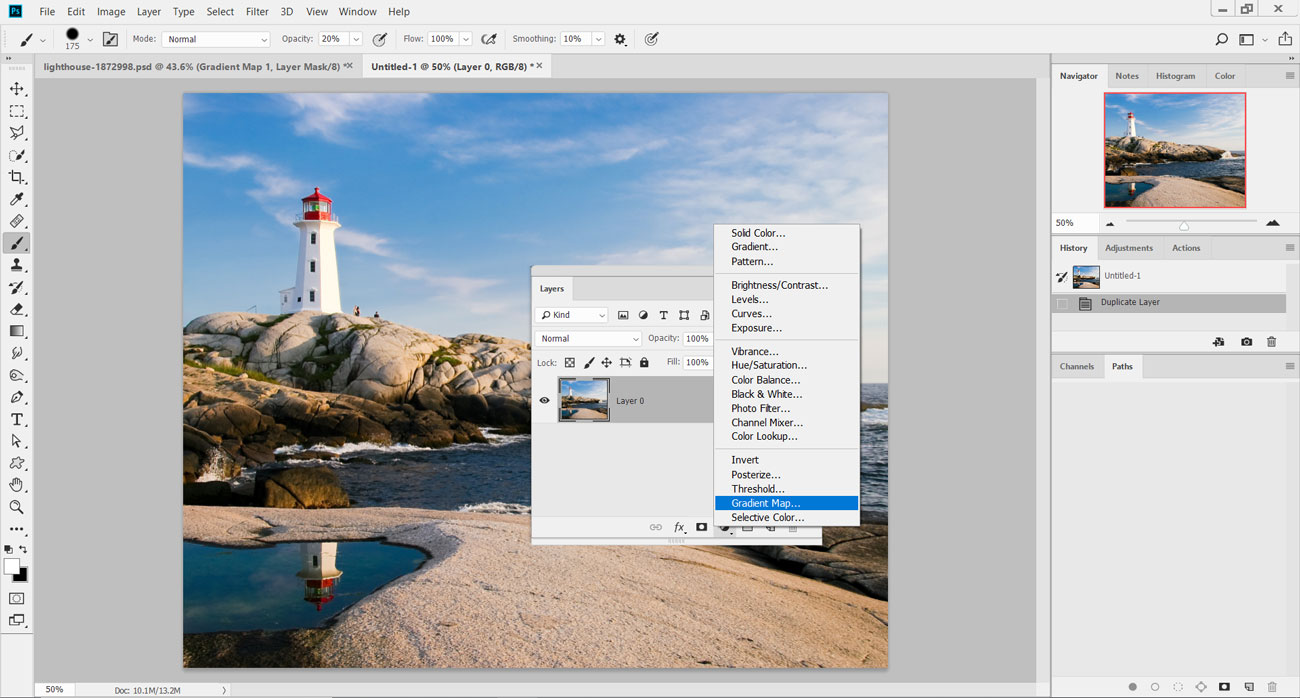
Photoshop에 'pix_lighthouse_1872998.jpg'시작 이미지를로드하고 레이어 팔레트로 향합니다. 조정 레이어 아이콘을 찾아 그라디언트 맵을 선택하십시오.
02. 초기 색조
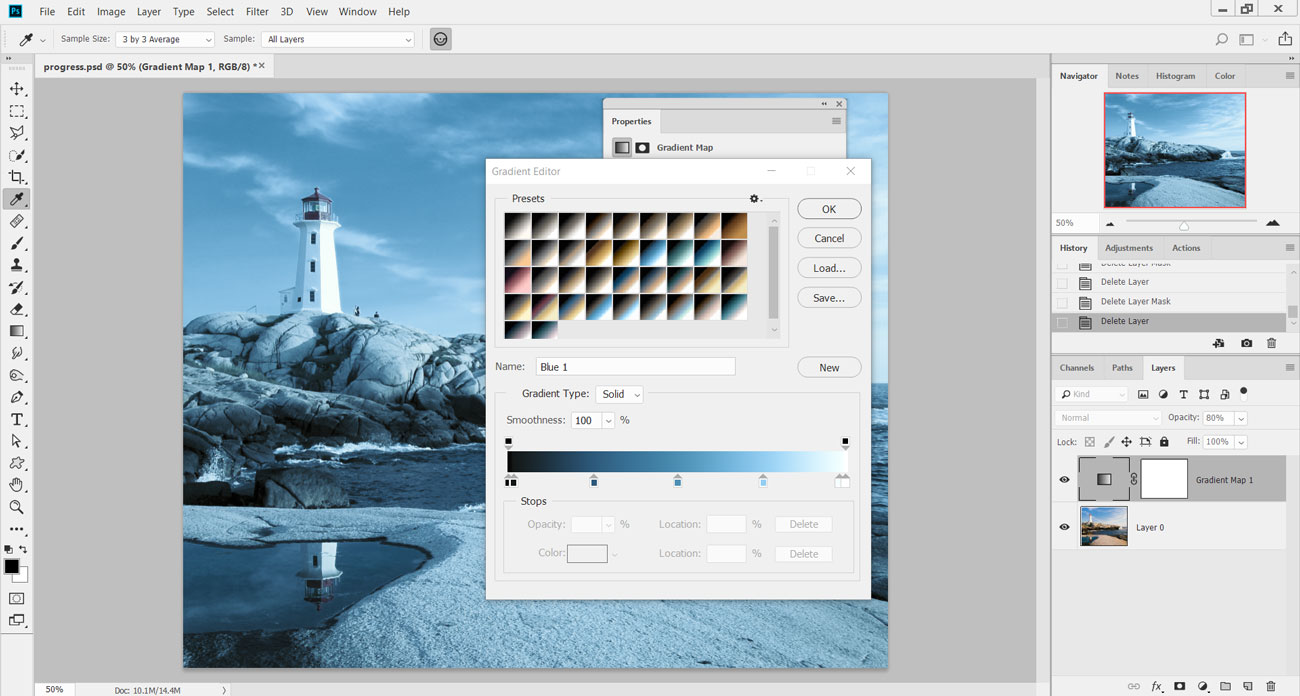
그라디언트 맵 편집기에서 드롭 다운 메뉴에서 사진 토닝 프리셋 세트를 선택하십시오. 축소판 그라디언트의 배열에서 사전 설정된 파란색 1을 선택하고 OK를 누릅니다. 이것은 밝은 파란색으로 이미지를 묶을 것입니다.
03. 밤의 블랙
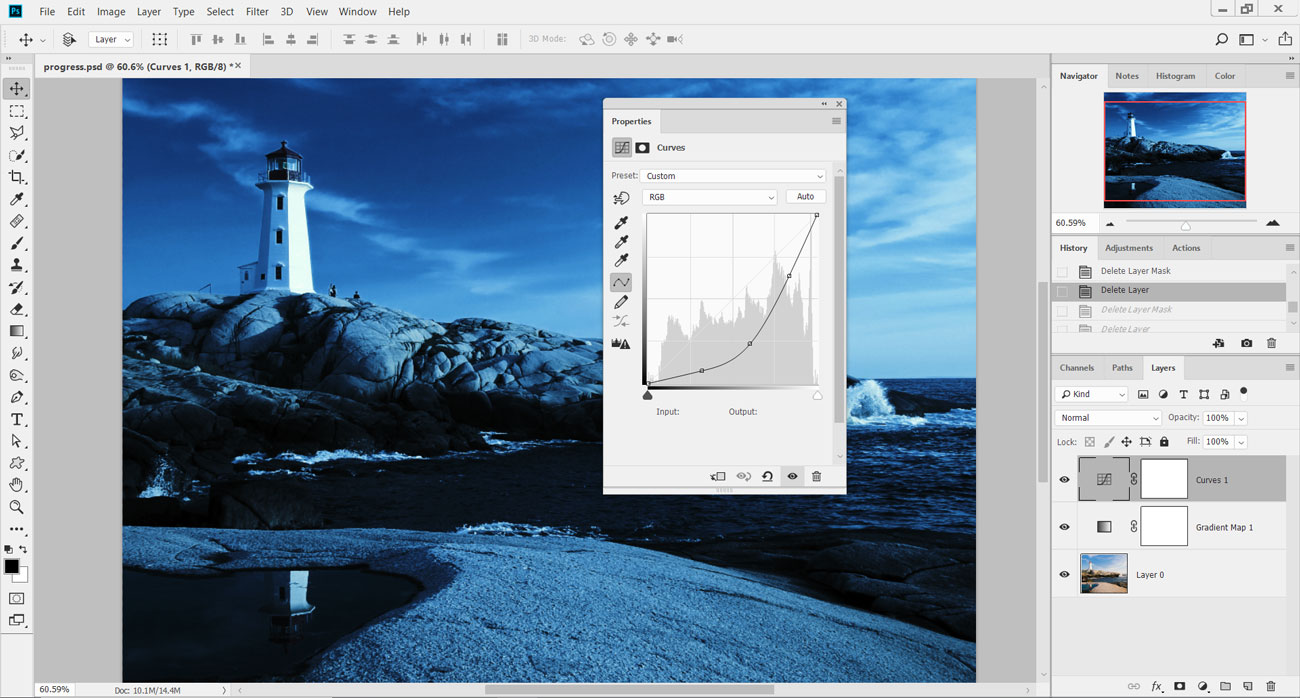
그라디언트 맵 레이어의 불투명도를 80 %로 낮추면 효과를 약간 줄이고 조정 레이어로 되돌아 가고 곡선 조정을 추가하십시오. 곡선을 중앙에서 아래로 드래그하여 이미지를 어둡게하십시오. 그 아이디어는 그림자와 미드톤을 어둡게하는 것입니다.
04. 더 나아가는 어둡게
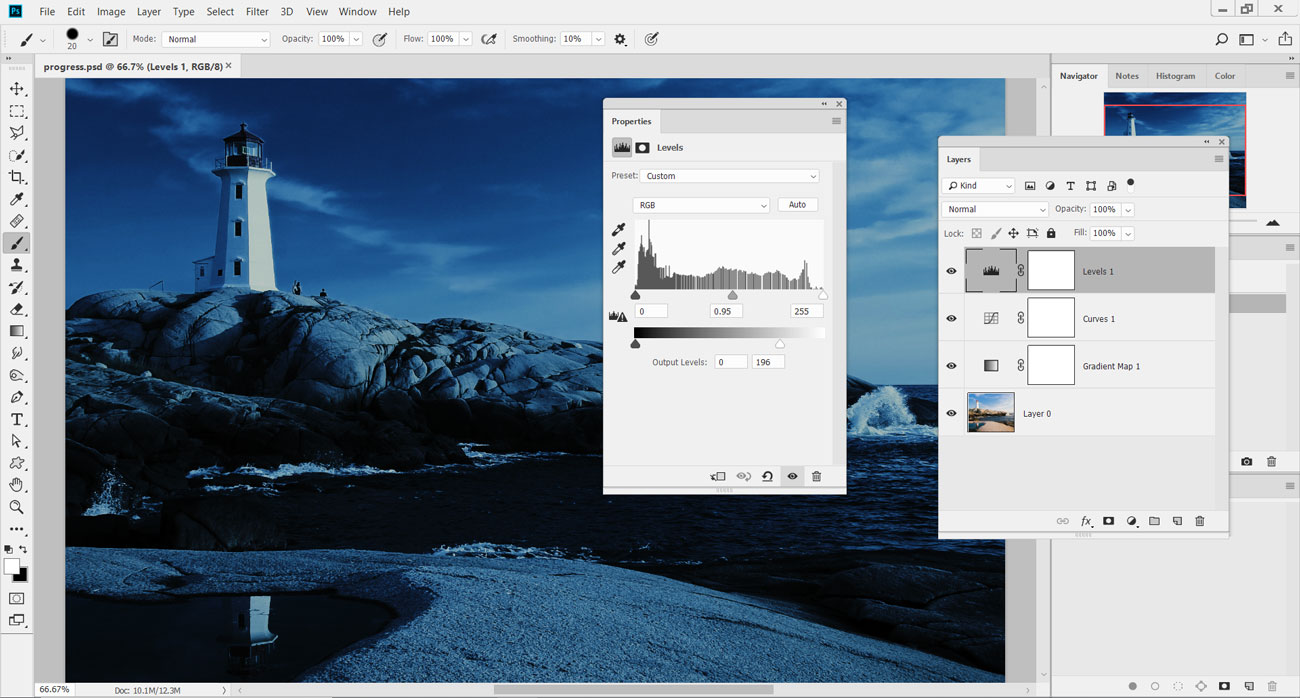
곡선 조정 위의 레벨 조정 레이어를 추가하십시오. 레벨 대화 상자에서 Midtones 마커를 0.95로 설정하십시오. 그런 다음 출력 수준에서 0 및 196으로 설정하십시오.이 조정은 이미지를 더 어둡게해야하므로 밤처럼 나타나는 것처럼 보입니다.
05. 하늘을 선택하십시오
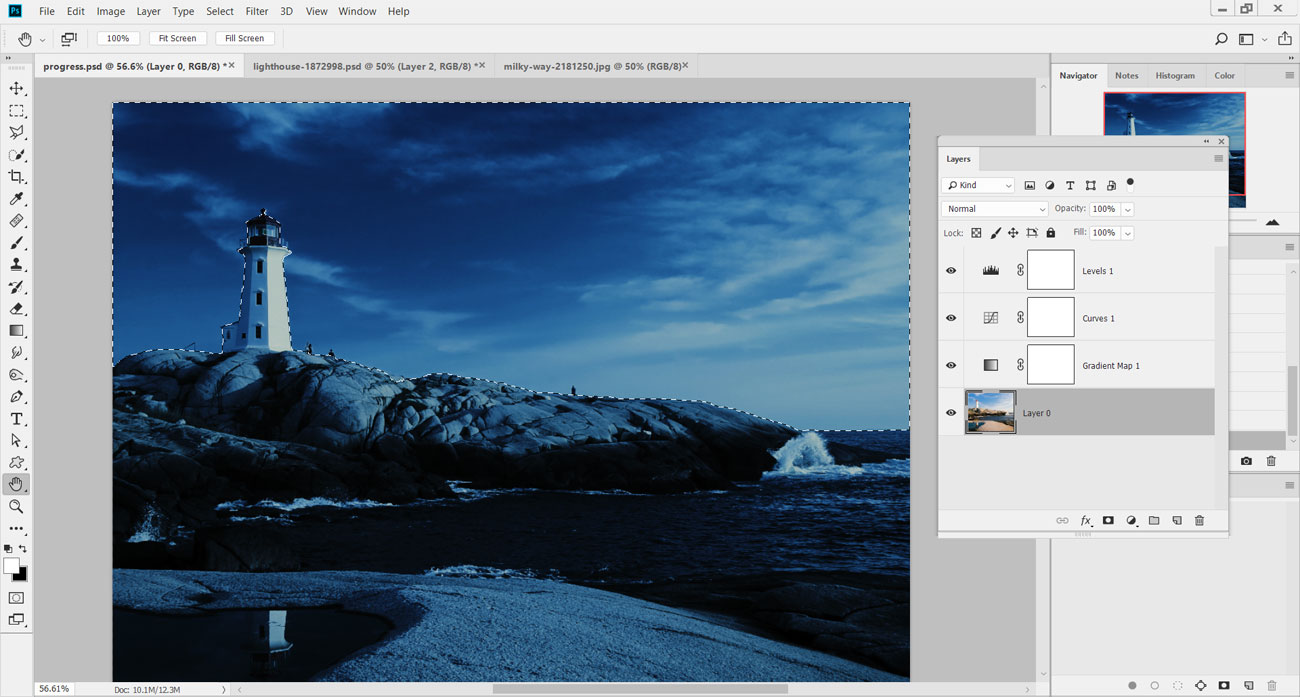
이제 우리는 이미지를 밤으로 변환했습니다. 우리는 하늘을 바꿀 필요가 있습니다. 프레스 습득 빠른 선택 도구의 경우 이미지 레이어를 클릭하십시오. 하늘과 등대 주변의 거친 선택을 드래그하십시오.
06. 선택을 향상시킵니다
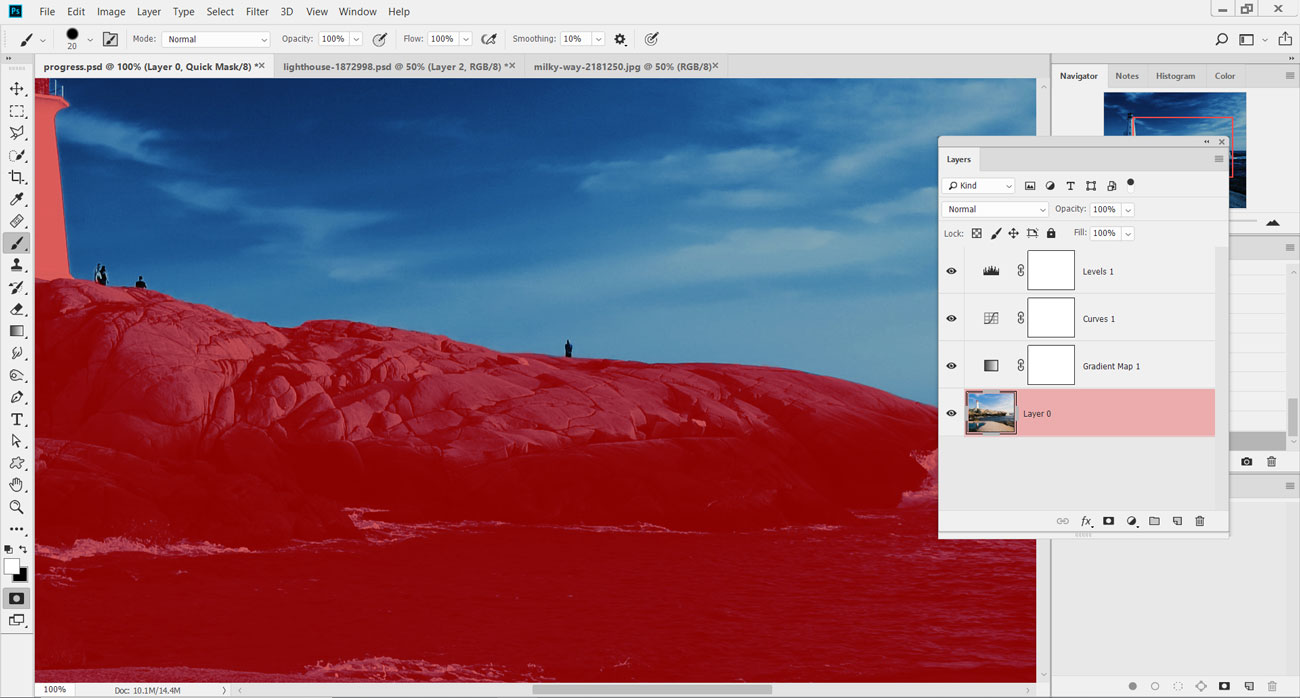
보류 고르다 ...에 / alt. 바위와 등대 위에 엎질러 진 선택 영역을 제거합니다. 프레스 큐 빠른 마스크 모드를로드하고 선택한 영역을 미리 봅니다. 브러쉬 도구를 사용하여 마스크의 가장자리를 정제하고 큐 정상보기로 돌아가려면.
07. 선택 사항을 저장하십시오
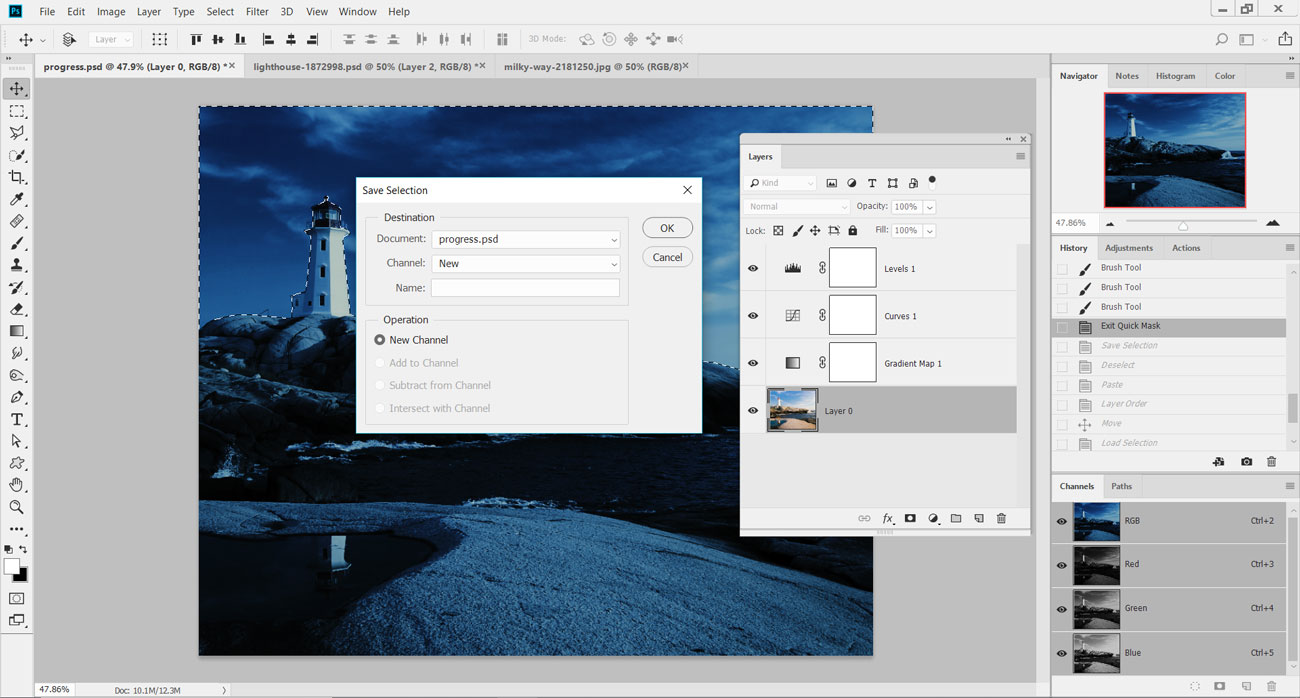
선택 메뉴로 이동하여 선택을 저장하십시오. 팝업 메뉴에서 문서를 현재 이미지로 설정하고 채널을 새로 만들기로 설정하십시오. 이름을 공백으로두고 확인을 눌러 선택을 새 알파 채널로 추가하십시오 (윈도우 & gt,보기 채널).
08. 빠른 복사 및 붙여 넣기
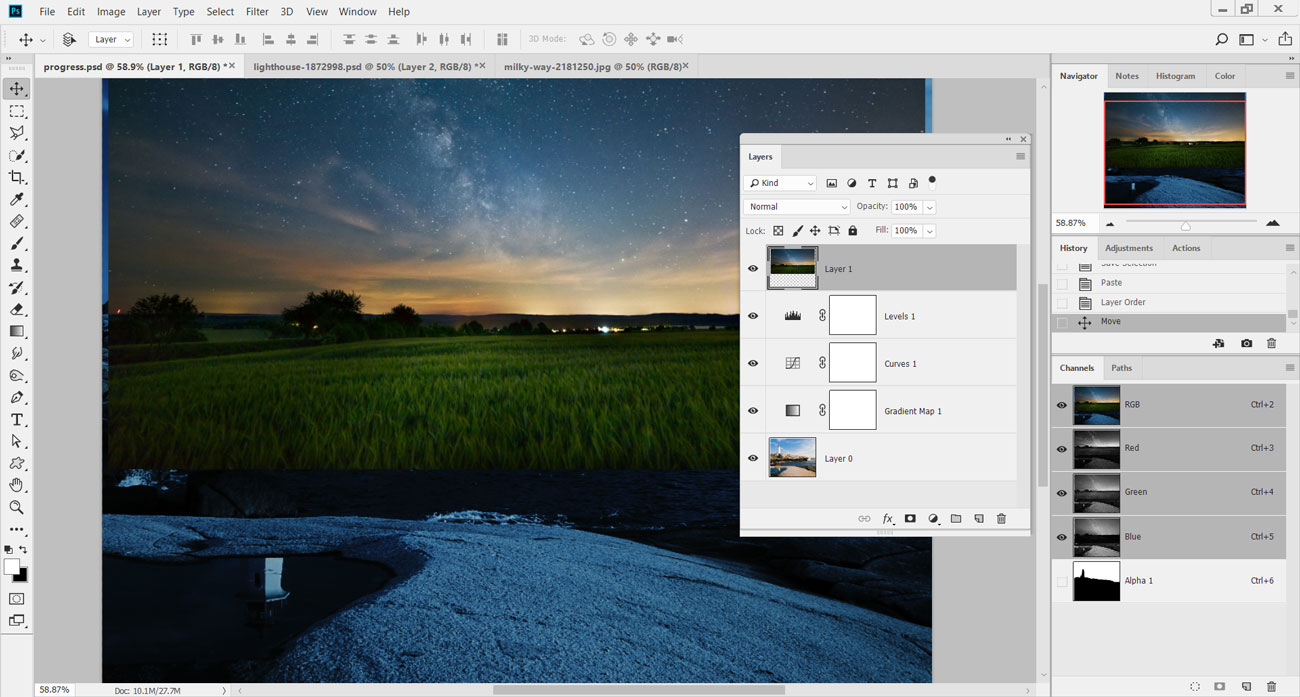
파일로에서 'pix_milkyway_2181250.jpg'이미지를로드하고 CMD. ...에 / Ctrl. + ㅏ 전체 이미지를 선택하려면 다음을 선택하십시오 CMD. ...에 / Ctrl. + 씨 복사하려면. 등대 이미지로 돌아가서 누르십시오 CMD. ...에 / Ctrl. + V 새 하늘을 이미지에 붙여 넣으려면. 이 이미지를 레이어 스택의 상단으로 이동하십시오.
09. 레이어 마스크를 적용하십시오
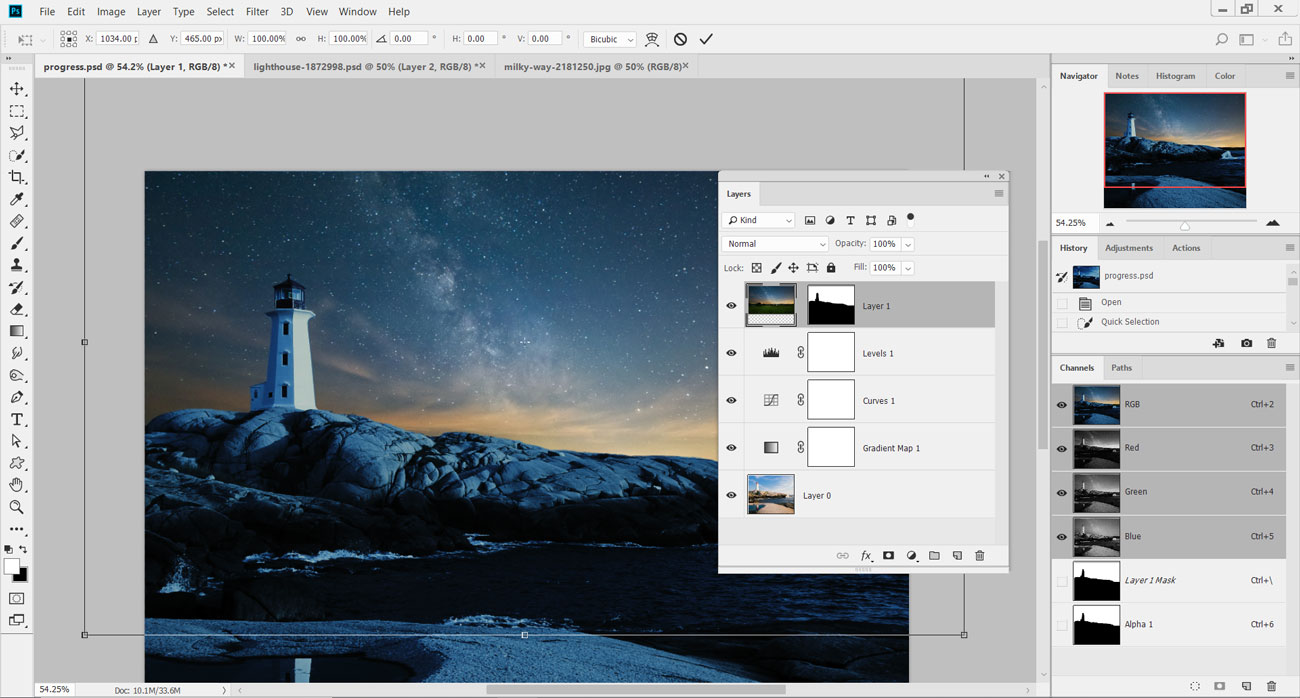
채널 팔레트에서, CMD. ...에 / Ctrl. - 단계 7에서 생성 된 알파 채널의 축소판을 클릭하십시오. 새 하늘색 계층에서 레이어 마스크를 추가하여 선택 항목을 적용하십시오. 마스크와 축소판 사이의 작은 체인 링크 기호를 클릭하고 CMD. ...에 / Ctrl. + 티 해당 지역에 맞게 하늘을 조정하십시오.
10. 새로운 곡선 조정
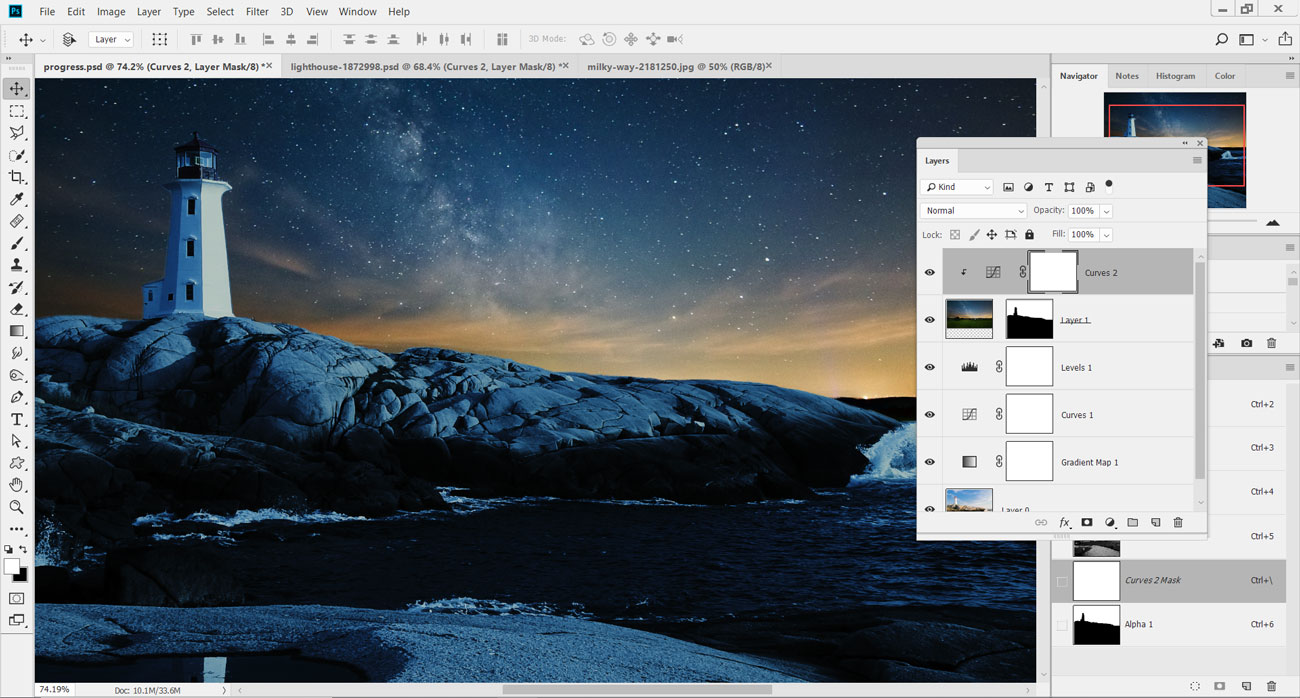
새 하늘 레이어 위에 새 커브 조정을 추가하고 함께 클립 ( 고르다 ...에 / alt. - 그들의 층 사이를 클릭하십시오). 곡선 조정 중심을 끌어 올려 새 하늘 층의 밝기를 낮추십시오. 선을 따라 세 점을 추가하고 모두 약간 낮추면 더 정확성을 제공합니다.
11. 라이트 페인트
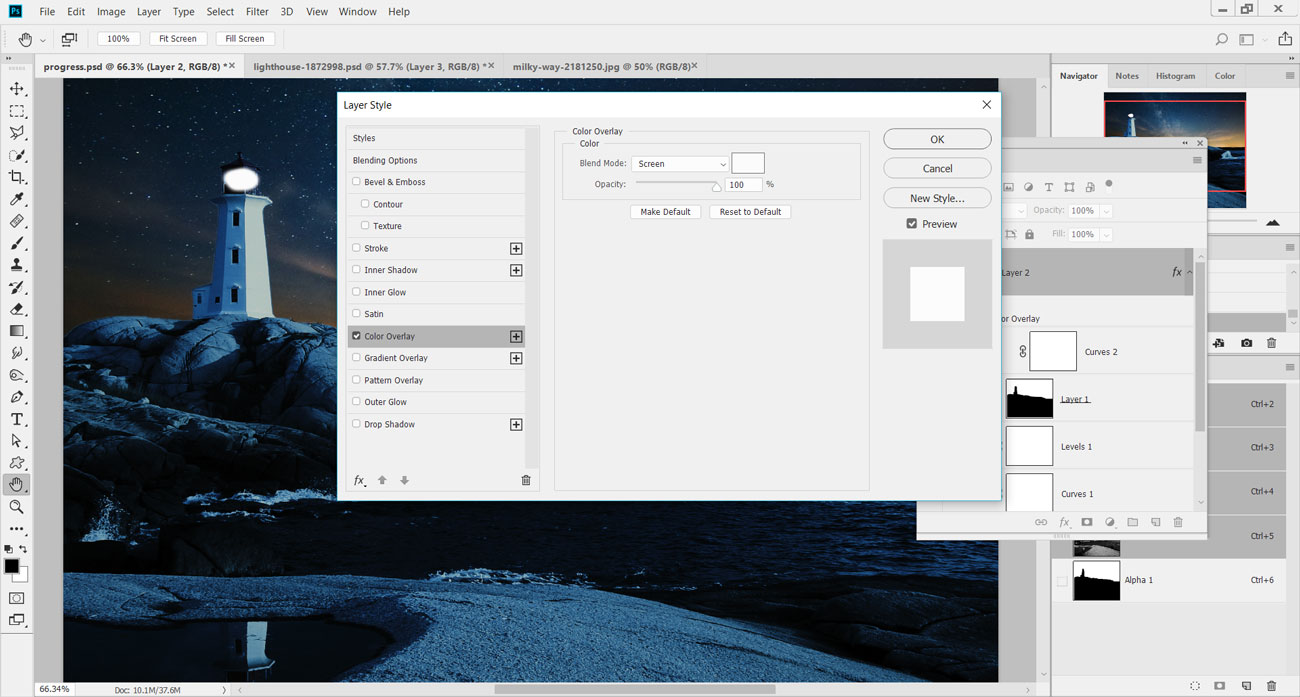
새 레이어에 추가하고 브러시 도구를 선택하십시오. 도구를 검은 색과 0 % 경도로 설정하고 등대의 작은 빛에 페인트하십시오. 표시 등 색상을 선택하려면 레이어를 두 번 클릭하여 레이어 스타일 메뉴를로드 한 다음 색상 오버레이 옵션을 선택하십시오.
12. 색상 오버레이를 추가하십시오
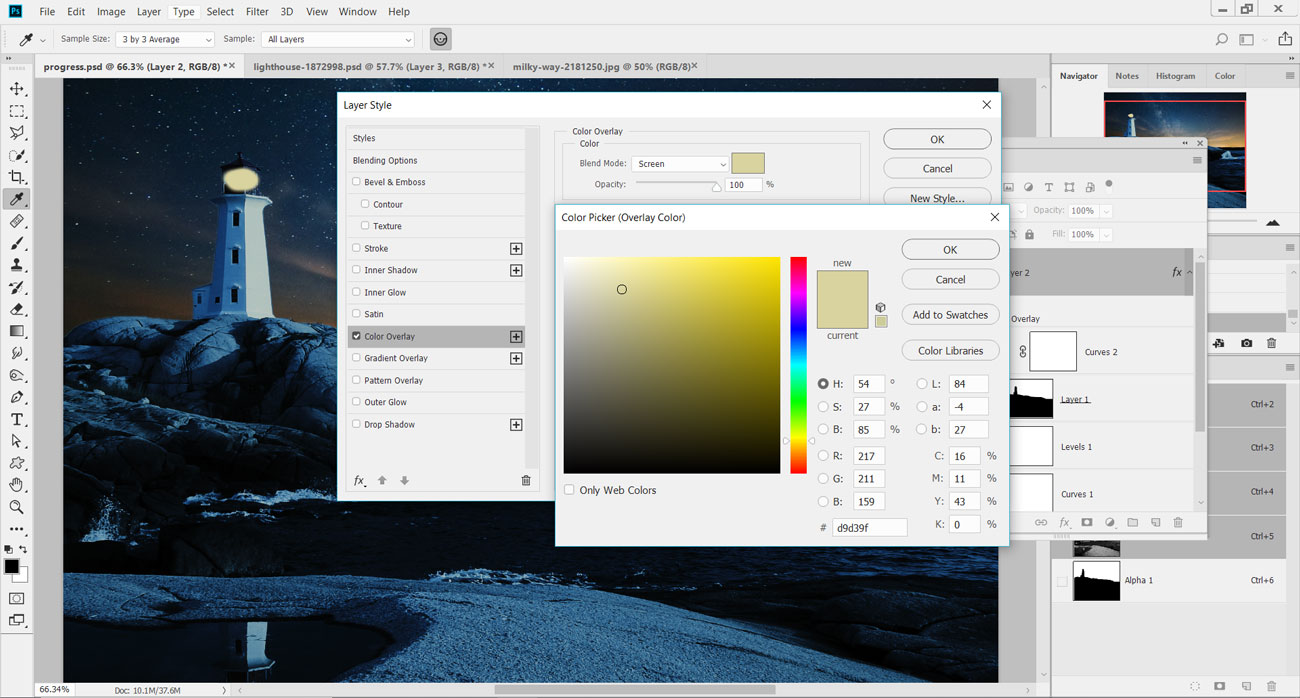
색상 오버레이 스타일의 색상을 orangey 노란색으로 변경하고 모드를 화면으로 설정하십시오. 색상을 설정하면 필요한 경우 나중에 변경할 수 있습니다. 확인을 눌러 층의 불투명도를 85 %로 낮추면 약간 퇴색합니다.
13. 빛을 흐리게합니다
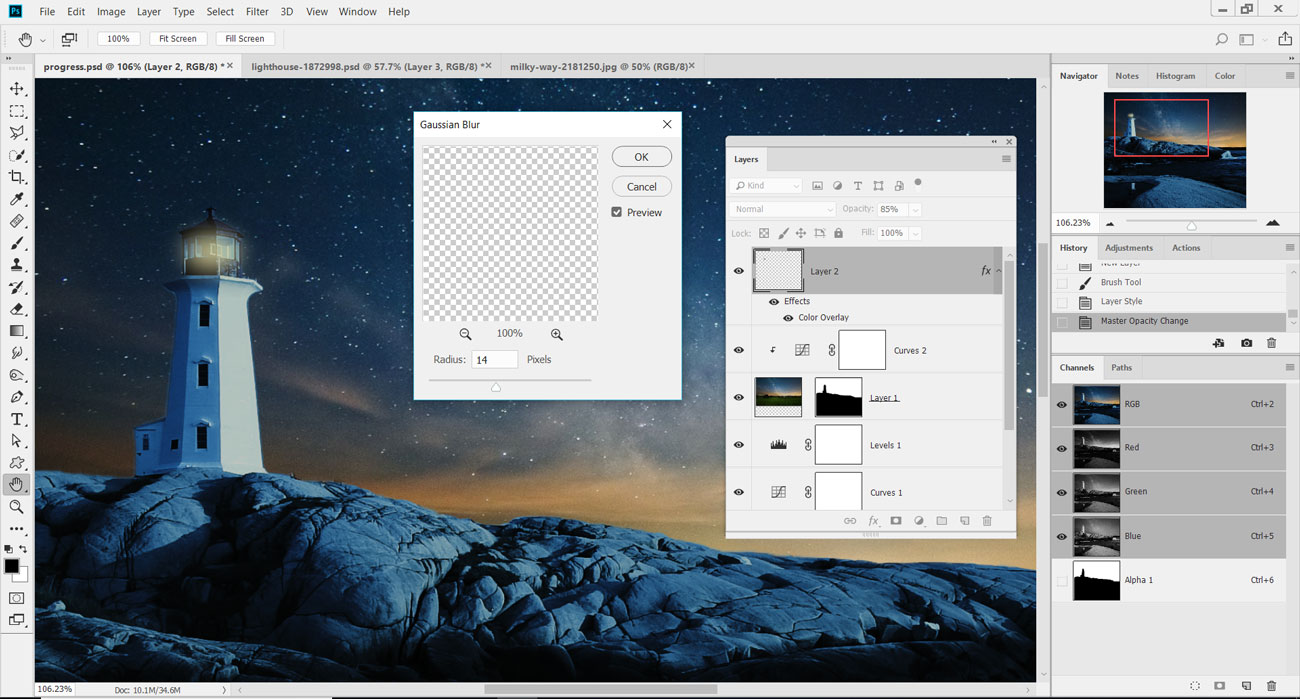
필터 메뉴로 향하고 아래로 & gt; 가우스 흐림. 반경 슬라이더를 14px로 설정하고 등대의 빛을 부드럽게하기 위해 확인을 누르십시오. 무료 변환 컨트롤을로드하십시오 ( CMD. ...에 / Ctrl. + 티 ) 등대에 적합하거나 빛을 조정하거나 회전하십시오.
14. 반사를 만듭니다
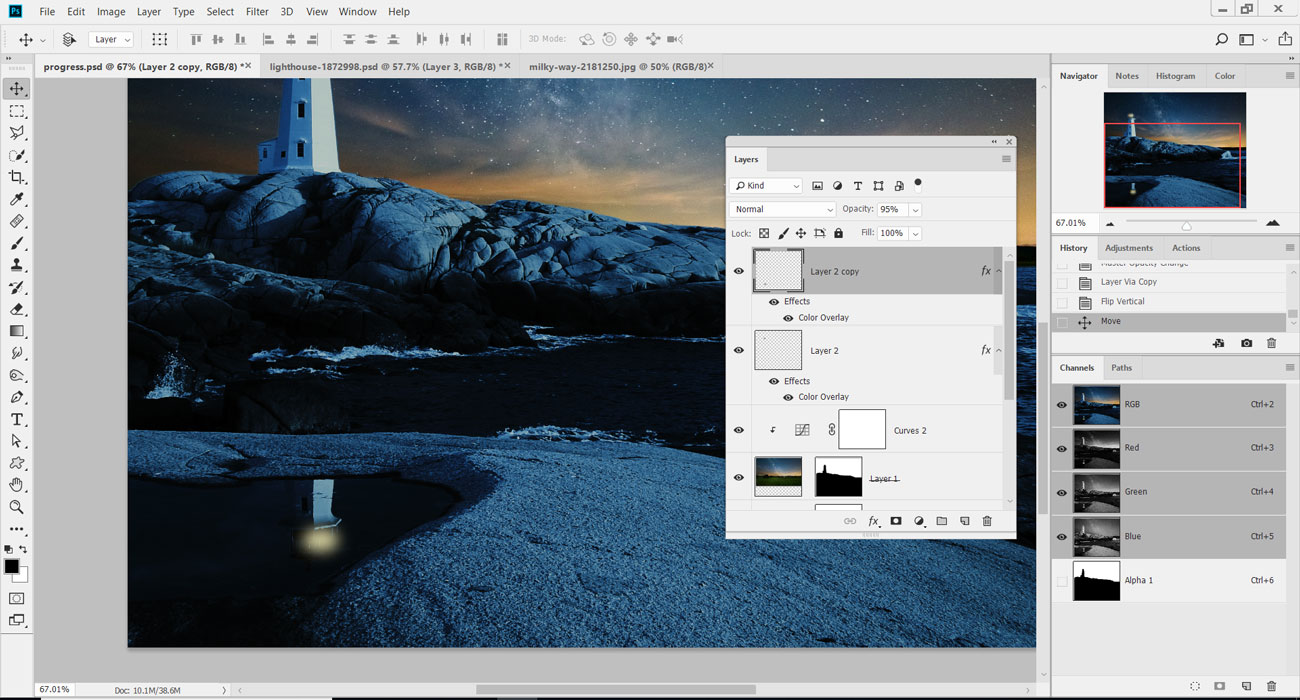
프레스 CMD. ...에 / Ctrl. + 제이 라이트 레이어를 별도의 레이어에 복제하려면. 편집 & gt; 변형 & gt; 빛을 회전시키고 뒤집기 위해 수직을 플립하십시오. 이동 도구를 사용하여 포 그라운드의 수영장의 등대의 반사 위에 놓습니다.
15. 광선
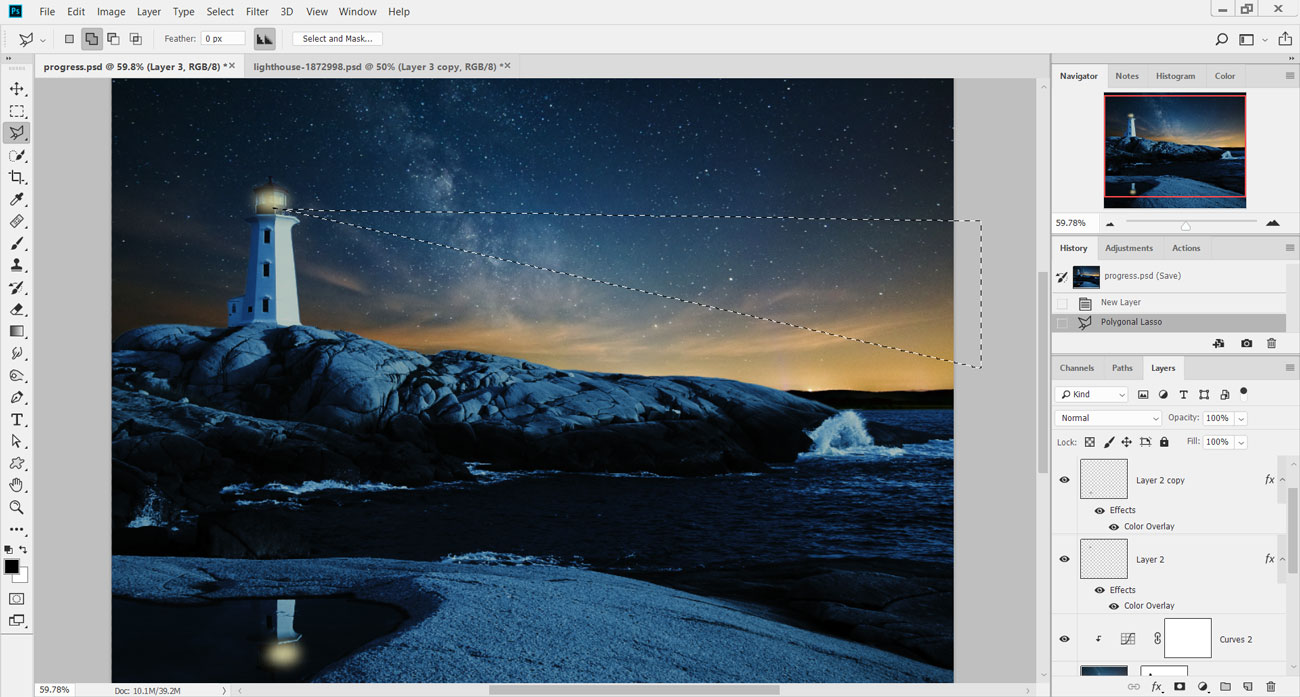
등대의 빛의 광선을 새 레이어에 추가하려면 ( CMD. ...에 / Ctrl. + 시프트 + 엔 ) 다각형 올가미 도구를 사용하여 긴 직사각형을 만듭니다 ( 엘 짐마자 모양은 등대에서 그리고 전체 이미지를 가로 질러 확장해야합니다.
16. 색상으로 채우십시오
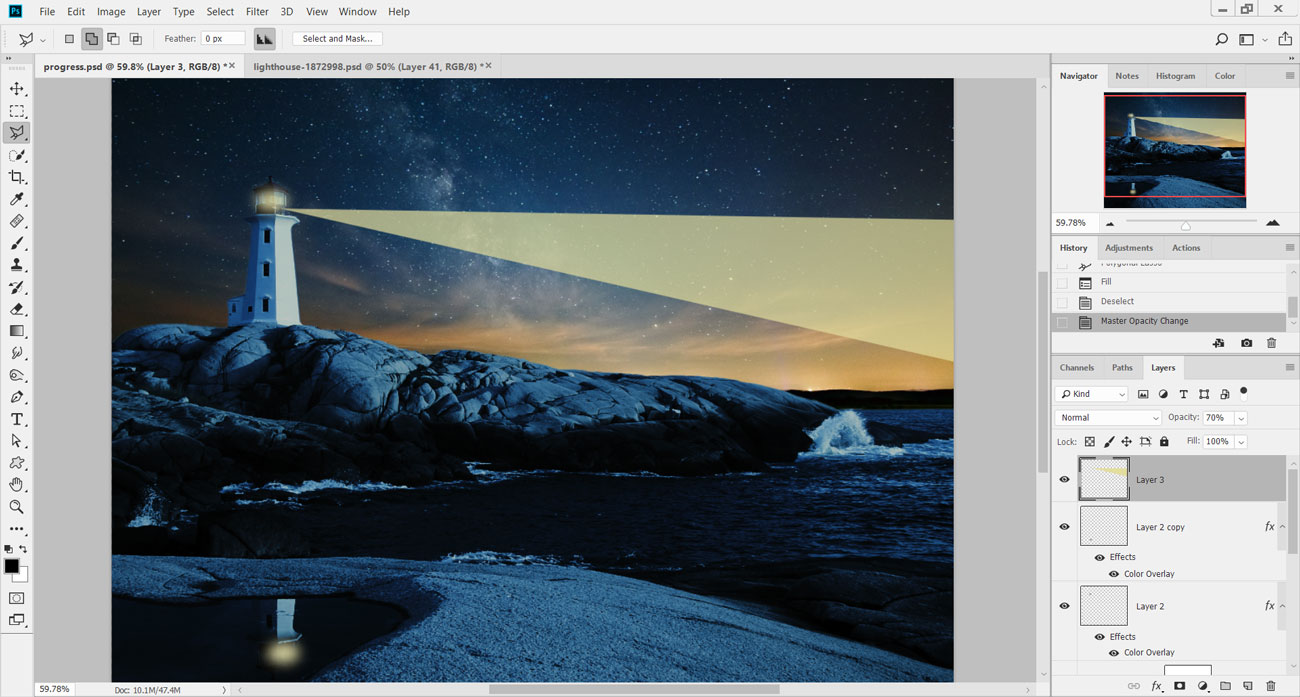
편집 & gt; 내용 아래에서 색을 채우고 선택하십시오. 이렇게하면 등대의 주광에 사용되는 색상과 유사하지만 가벼운 색으로 설정하십시오. OK, 그런 다음 CMD. ...에 / Ctrl. + 디 선택을 제거한 다음 레이어의 불투명도 설정을 70 %까지 줄입니다.
17. 부드럽고 컬러스
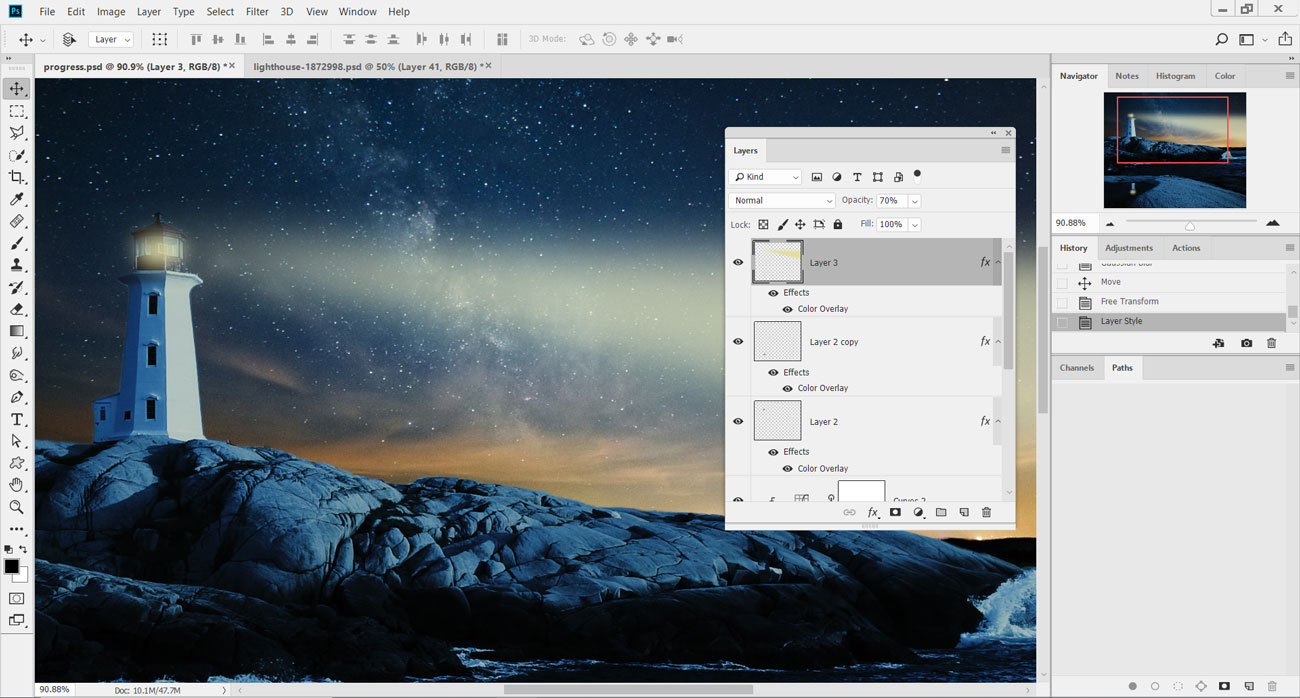
광선을 부드럽게하기 위해 필터와 아래로 & gt; 가우스 흐림. 블러의 반경을 36px로 설정하고 OK를 누르십시오. 레이어를 두 번 클릭하고 필요하다고 생각하면 빛의 톤을 변경하려면 색상 오버레이 스타일을 추가하십시오.
18. 빛을 두 번
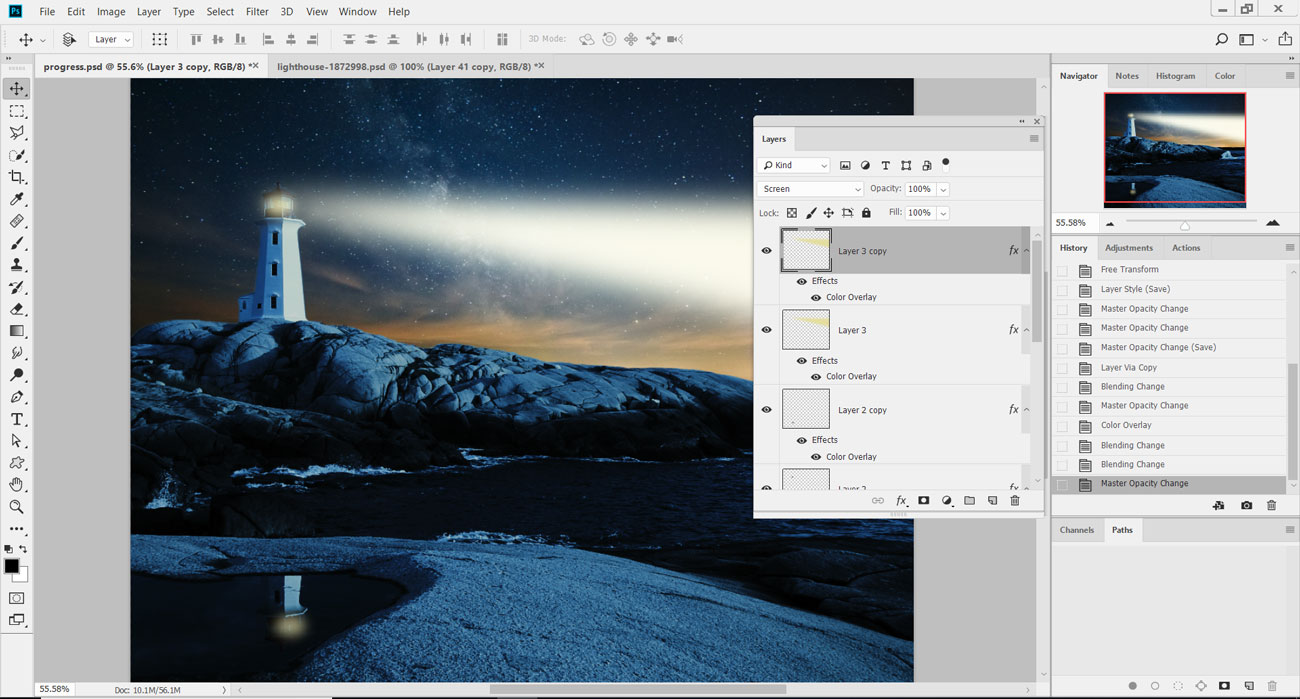
이 레이어를 복제합니다 ( CMD. ...에 / 기초 l + 제이 ) 그런 다음 색상 오버레이 스타일을 더 가벼운 노란색으로 바꾸십시오. 레이어의 블렌드 모드를 레이어 팔레트에서 화면으로 설정하여 아래 광선 아래에 배합됩니다.
19. 두 번째 빔의 크기를 조정하십시오
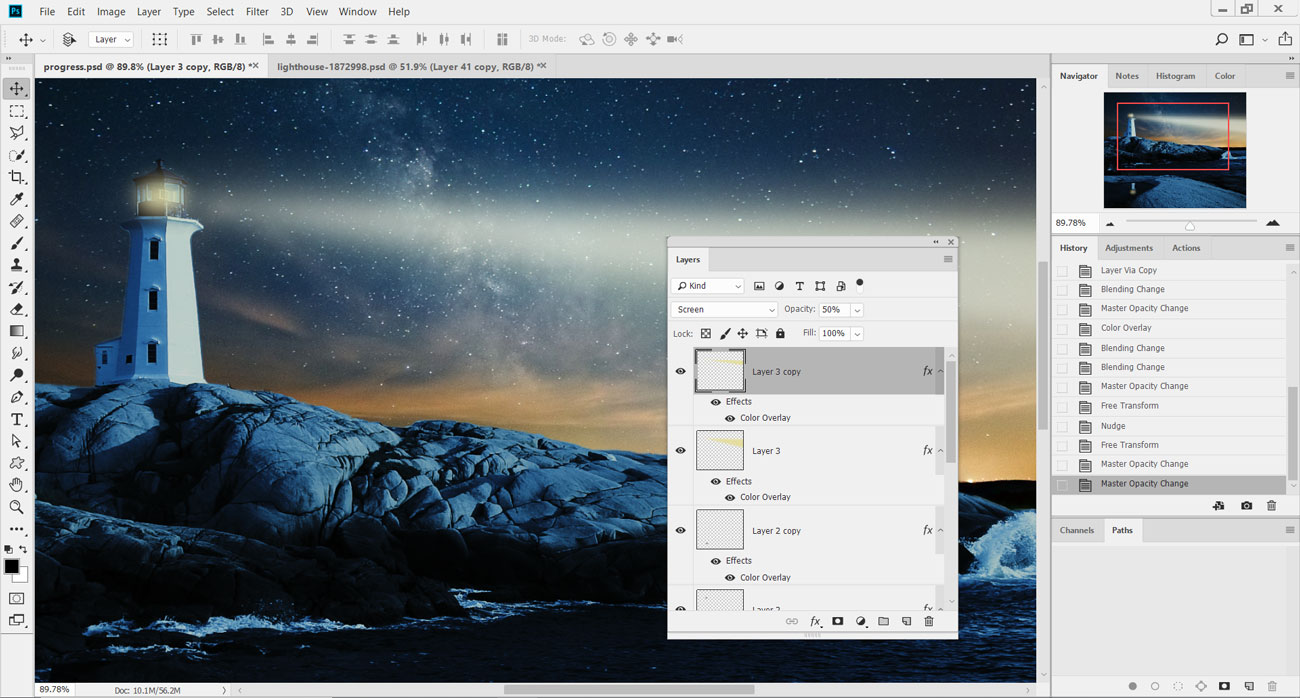
두 번째 광선을 축소하여 그 아래에있는 것보다 작게. 이 층의 불투명도를 50 %로 낮추어 희미하게 만듭니다. 결과는 등대에서 나오는 두 개의 광선이어야합니다.
20. 복제 및 위치 조정
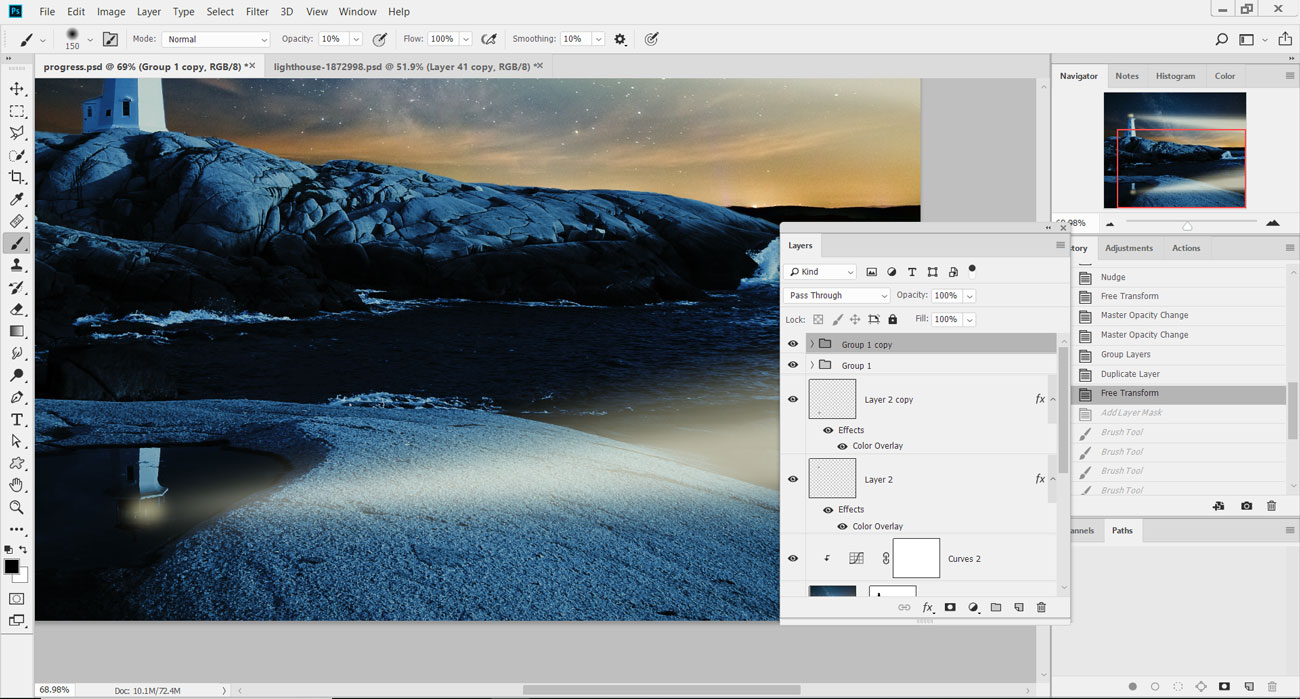
두 개의 광선 빔을 함께 그룹화하고 누릅니다 CMD. ...에 / Ctrl. + 제이 그룹을 복제합니다. 그룹을 수직으로 뒤집어 놓습니다 (편집 & gt; 변형 & gt; 플립 수직)과 위치는 등대의 반사에 빛을 포함합니다.
21. 가면으로 제어하십시오
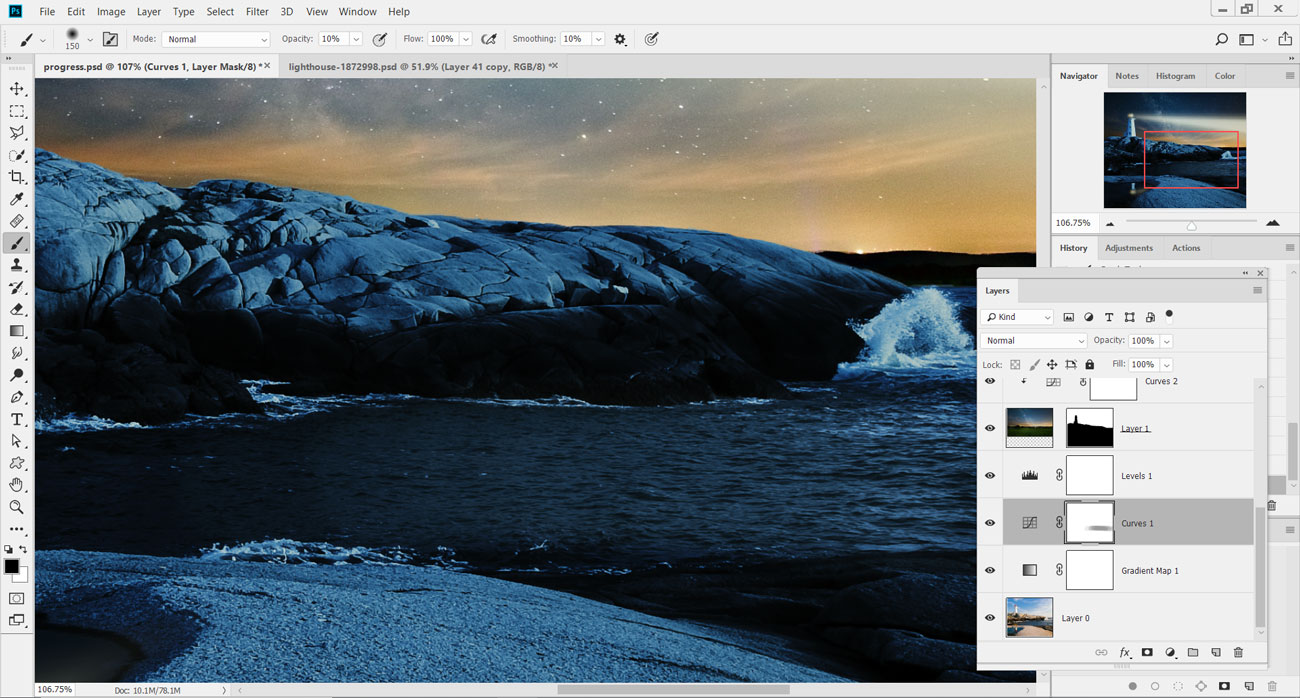
그룹에 레이어 마스크를 추가하고 물 밖에 떨어지는 빛을 닦아냅니다. 또한 곡선 조정 레이어의 마스크에서 전경의 바다 위로 낮은 불투명도 솔을 사용하여 물에 더 자세히 설명합니다.
22. 다른 접근법을 탐색하십시오
다른 접근 방식을 시도해보십시오. 위의 비디오에서 Ben Secret는 Photoshop에서 밤의 밤처럼 보이는 방법에 대한 그의 기술을 통해 자신의 기술을 걷습니다. 그는 곡선 조정 층을 추가하고 밝은 냉각기를 만들기 위해 수준의 균형을 변경하여 시작합니다. 다음으로, 그는 다른 곡선 층과 마스크로 부드럽고 달빛 모양을 만듭니다. 마지막으로 그는 색칠을 균형 잡고 달과 구름에 추가합니다. 완전한 비디오를보고 어떻게 완료되었는지 확인하십시오.
관련 기사:
- Photoshop에서 텍스처를 사용하는 방법
- 61 최고의 무료 포토샵 브러쉬
- Photoshop에서 스마트 레이어를 사용하는 방법
어떻게 - 가장 인기있는 기사
Facebook 개인 정보 설정 : 프로필 개인을 유지하는 방법
어떻게 Sep 14, 2025(이미지 크레디트 : Alex Blake / Facebook) Facebook 개인 정보 보호 설정은 약간의 역설처럼 보�..
JavaScript 코드 분할에 대해 알아야 할 모든 것
어떻게 Sep 14, 2025현대 사이트는 종종 모든 JavaScript를 단일으로 결합합니다. main.js. 스크립트. 이 작업은..
NPM으로 생산성을 향상시키는 21 가지 방법
어떻게 Sep 14, 2025노드 패키지 관리자 또는 짧은 NPM은 현대 자바 스크립트 세계에서 모두 사용됩니다. 일반적으로 �..
오일에서 브러시 스트로크를 개선하십시오
어떻게 Sep 14, 2025오일 페인트는 강력하고 흥미로운 솔질을 달성하기위한 이상적인 배지를 제공합니다. 예술가의 브러시 스트로크 스타일은 일을 정의하고 성격�..
카테고리
- AI & 머신 러닝
- Airpods
- 아마존
- Amazon Alexa & Amazon Echo
- Amazon Alexa & Amazon Echo
- Amazon Fire TV
- Amazon Prime 비디오
- 안드로이드
- Android 휴대 전화 및 정제
- 안드로이드 폰 및 태블릿
- 안드로이드 TV
- Apple
- Apple App Store
- Apple Homekit & Apple Homepod
- Apple Music
- Apple TV
- Apple Watch
- Apps & Web Apps
- 앱 및 웹 앱
- 오디오
- 크롬 북 및 크롬 OS
- 크롬 북 및 크롬 OS
- Chromecast
- Cloud & Internet
- 클라우드 및 인터넷
- 클라우드와 인터넷
- 컴퓨터 하드웨어
- 컴퓨터 기록
- 코드 절단 및 스트리밍
- 코드 절단 및 스트리밍
- Disord
- 디즈니 +
- DIY
- 전기 자동차
- Ereaders
- 골자
- 설명 자
- 페이스 북
- 노름
- 일반
- Gmail
- Google 어시스턴트 및 Google Nest
- Google Assistant & Google Nest
- Google 크롬
- Google 문서 도구
- Google 드라이브
- Google지도
- Google Play 스토어
- Google Sheets
- Google 슬라이드
- Google TV
- 하드웨어
- HBO MAX
- 어떻게
- HULU
- 인터넷 속어 & 약어
- IPhone & IPad
- Kindle
- 리눅스
- MAC
- 유지 관리 및 최적화
- Microsoft Edge
- Microsoft Excel
- Microsoft Office
- Microsoft Outlook
- Microsoft PowerPoint
- Microsoft 팀
- Microsoft Word
- Mozilla Firefox
- Netflix
- 닌텐도 스위치
- Paramount +
- PC 게임
- 공작
- 사진
- Photoshop
- 플레이 스테이션
- 개인 정보 보호 및 보안
- 개인 정보 및 보안
- 개인 정보 보호 및 보안
- 제품 반환
- 프로그램 작성
- 라스베리 PI
- 레딧
- Roku
- 사파리
- 삼성 전화 및 정제
- 삼성 전화기 및 태블릿
- 여유
- 스마트 홈
- Snapchat
- 소셜 미디어
- 공간
- Spotify
- 틴더
- 문제 해결
- TV
- 트위터
- 비디오 게임
- 가상 현실
- VPNS
- 웹 브라우저
- WIFI 및 라우터
- Wi -Fi & 라우터
- Windows
- Windows 10
- Windows 11
- Windows 7
- Xbox
- YouTube & YouTube TV
- YouTube 및 YouTube TV
- 줌
- 설명자







